华为nova5pro怎样区域截屏?
华为消费者业务产品全面覆盖手机、移动宽带终端、终端云等,凭借自身的全球化网络优势、全球化运营能力,致力于将最新的科技带给消费者,让世界各地享受到技术进步的喜悦,以行践言,实现梦想。
截完图不想让别人看到的地方还要再打一遍马赛克,忒麻烦!小编为大家带来荣耀手机区域截屏怎么截的方法,又方便又新奇,一起来看看吧!

华为nova5pro怎么区域截屏?
方法一:
1、首先我们用单指指关节敲击屏幕,注意保持指关节不离开屏幕,然后画一个封闭的图案即可截取选中区域。
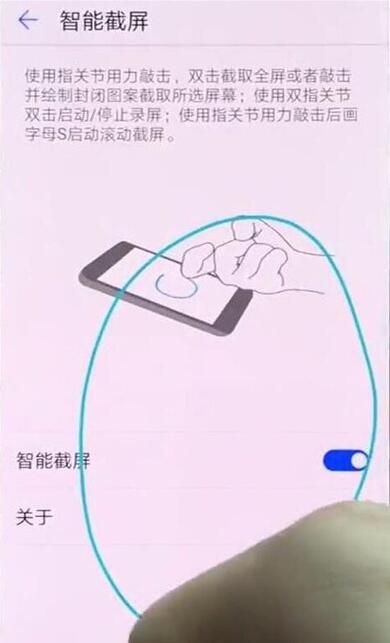
2、感觉画出来的部分不是那么理想我们还可以进行调整,在下图所示页面,我们还可以对截图区域进行调整。点击心形截图就变成心形,还有圆圈,方框,和不规则三种方式可以选择,选择好之后点击右下角【保存】即可。
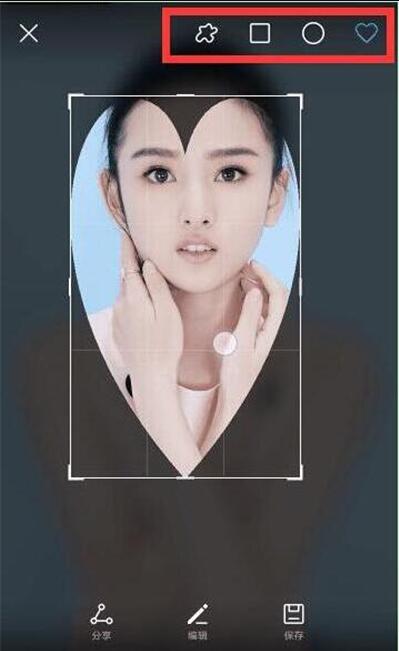
使用这个功能钱我们需要先打开这个功能,打开方法:点击进入手机桌面的【设置】-【智能辅助】-【手势控制】-【智能截屏】,点击打开【智能截屏】的开关即可使用。
方法二:
1、首先同时按下音量下键和电源键截屏,点击左下角截取的图片,
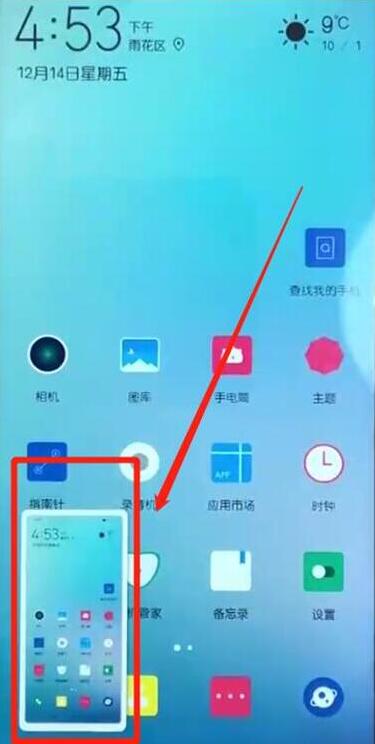
2、点击【编辑】按钮,
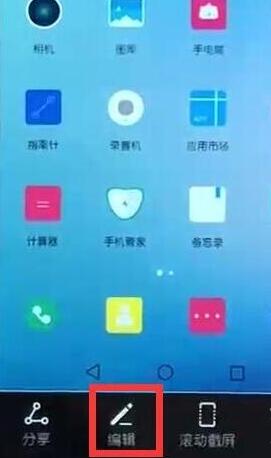
3、然后点击【修剪】,
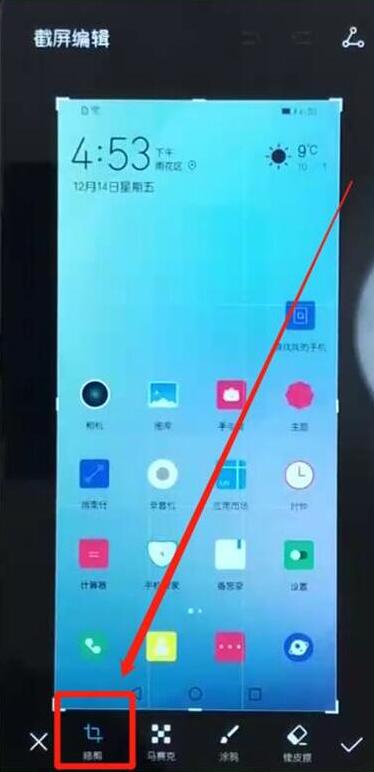
4、选择截屏的区域,点击右下角勾即可成功截图。

以上就是小编为大家带来的华为nova5pro怎么区域截屏操作方法,更多资讯请关注本站!
手机超高的颜值和逆天的拍照功能收割了一大票用户,而高性能更是让这部手机的好感度蹭蹭上涨。
……